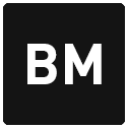
万彩特效大师v2.9.000
下载
长空CSS特效制作系统 0.1
下载
《视频特效制作软件》最新版
下载
OK.Its.Raining.Men(屏幕雨滴特效工具)v2.01
下载《DigitalFilmTools Rays》是一款可以给图片添加各种光特效的软件,这个软件主要就是为了加光效,软件的操作很简单,新手也可以使用,有需要的用户不要错过。
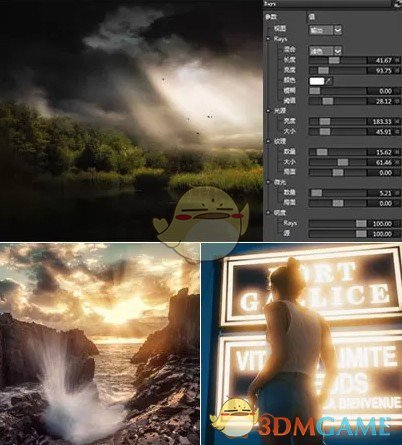
1、应用光线:
Photoshop / Elements:在“滤镜”菜单中,从“数字电影工具”组中选择“光线”v2.0。
Lightroom:在Photo菜单中,选择Edit In,然后选择Edit in Rays v2.0。
Aperture:在“照片”菜单中,选择“使用插件编辑”,然后选择“在DFT光线v2.0中编辑”。
Rays用户界面打开,由Viewer,Parameters和Effect窗口组成。
2、将点控制移动到屏幕中央,以更改光线发出的源点。
3、根据需要调整光线、长度,亮度,颜色和模糊。
随着每个参数的调整,Viewer中的图像会更新。
4、要限制光线量,请增加“光线”、“阈值”参数。阈值根据亮度阈值控制光线量。 在较高的阈值处产生具有更多清晰度的更少的光线。
5、尝试纹理、数量,大小和相位以打破光线的均匀性。
6、使用Shimmer、Amount和Phase来随机化光线。如果您正在使用缺少突出高光区域的图像,则可以使用光源参数来生成光线。
7、调整光源、亮度和大小以添加额外的光源以创建光线。
您可以使用“效果”窗口中的“图层不透明度”控件设置不透明度
8、单击“图层不透明度”旋转控件右侧的大于字符“、”以调出滑块,以便进行调整。
除了不透明度之外,可以使用各种混合模式将图层与下面的图层组合在一起。
转到混合模式以获取各种模式的说明。
9、单击“完成”按钮将滤镜应用于图像。
下次在Photoshop或Aperture中应用光线时,先前的光线设置(包括参数设置,图层和蒙版)将全部显示并可以修改。 要在Lightroom中记住光线设置信息,您需要使用“使用Lightroom调整编辑复制”并渲染结果。 如果您随后将光线应用于新渲染的版本并使用“编辑原稿”,则您之前的光线设置也将显示并可以修改。
可以通过使用图像首选项保存设置来禁用Lightroom和Aperture中的此行为。
将光线应用于图像的一部分
光线使用遮罩来限制滤镜应用于图像的位置,方法是仅在遮罩的白色区域显示滤镜。 白色打开,黑色打开,中间的灰色区域代表透明度。
蒙版显示在“效果”窗口中过滤器缩略图的右侧。
通过单击工具栏中的“添加蒙版”图标,可以将以下蒙版类型应用于图层:渐变,点,路径,捕捉,EZ蒙版,选择和绘制。
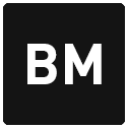
万彩特效大师v2.9.000
下载
长空CSS特效制作系统 0.1
下载
《视频特效制作软件》最新版
下载
OK.Its.Raining.Men(屏幕雨滴特效工具)v2.01
下载
CurrPorts(网络监测软件)v2.51
下载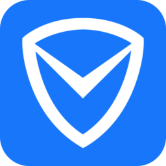
腾讯电脑管家64位2.0.6.27
下载
360系统急救箱5.1.0.1280
下载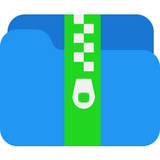
迅捷压缩32位3.9.7
下载15.79MB
2025-11-28
2.36MB
2025-11-28
248.38MB
2025-11-28
111.98MB
2025-11-28
1.26MB
2025-11-28
133.67MB
2025-11-28
84.55MB / 2025-09-30
248.80MB / 2025-07-09
2.79MB / 2025-10-16
63.90MB / 2025-11-06
1.90MB / 2025-09-07
210.99MB / 2025-06-09
374.16MB / 2025-10-26
京ICP备14006952号-1 京B2-20201630 京网文(2019)3652-335号 沪公网安备 31011202006753号违法和不良信息举报/未成年人举报:legal@3dmgame.com
CopyRight©2003-2018 违法和不良信息举报(021-54473036) All Right Reserved













玩家点评 (0人参与,0条评论)
热门评论
全部评论